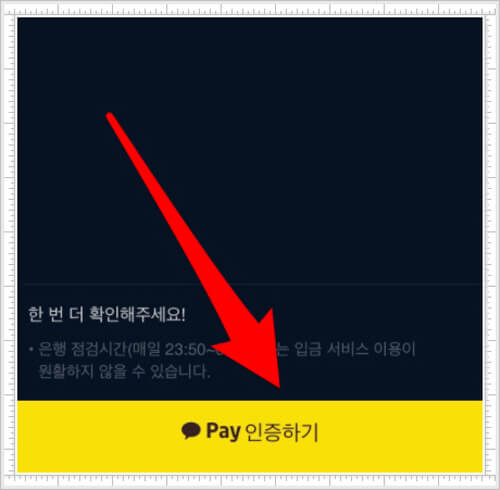업비트 계좌개설 초간편 방법 6가지 및 필요 준비물
오늘의 글에서는 업비트 계좌개설 초간편 방법 6가지 및 필요한 준비물에 대해서 자세하고 상세하게 알아보고 상세하게 설명해 드리도록 하겠습니다.
암호화 화폐라는 말을 예전에는 듣고 주변에서는 회의적인 분들이 많았습니다.
하지만 과거의 많은 반대파 이론과 다르게 지금까지도 암호화 화폐 시장은 많은 투자자의 관심을 받으면서 뜨겁습니다.
주식의 경우 거래가 가능한 주식 거래소가 따로 있는 것처럼 암호화 화폐 역시 거래소가 따로 있습니다.
이때 거래소를 처음에 잘 선택해야 훗날 후회가 없습니다.
가장 큰 이유로는 거래소가 망하면 작은 거래소 같은 경우 정말 투자한 돈을 받기가 어렵습니다.
일단 결론적으로 국내 암호화 화폐 거래소에서 가장 잘 알려진 업비트를 선택하시는 걸 권해드립니다.
그럼 지금부터 자세하게 업비트 계좌개설 초간편 방법 6가지 및 필요 준비물에 대해서 알아보겠습니다.
참고로 상승장에서만 돈을 벌 수 있다고 생각하시는 분들이 많습니다.
하지만 암호화폐 시장에서는 하락장에서도 돈을 버는 방법이 있습니다.
자세한 내용은 비트코인 마진거래 하는법 5가지와 마진거래소 사이트 순위 글을 참고해주세요.
업비트 이용 필요 준비물
업비트 거래소를 이용하기 위해서는 스마트폰, 케이뱅크 계좌, 이메일 등이 필요합니다.
아래에서 절차별로 자세하게 설명하겠습니다.
업비트 계좌개설 초간편 방법
케이뱅크 계좌는 업비트 거래소를 이용하는 데 필요합니다.
케이뱅크외의 은행의 계좌로는 해당 거래소를 이용하는 것이 불가능합니다.
업비트의 케이뱅크 계좌 개설 방법은 다음과 같습니다.
업비트 계좌개설 방법
- 케이뱅크 앱 설치하기
- 무료 계좌 만들기 선택하기
- 신분증 촬영 진행하기
- 거래자금원천 클릭하기
- 간편 비밀번호 등록하기
- 업비트 계좌개설 회원 정보 입력하기
해당 내용에 대해 상세하게 설명된 글을 보시고 싶으신 분들은 케이뱅크 계좌개설 방법과 한도 제한 해제 방법 7가지 글을 참고해주길 바랍니다.
업비트 가입 및 인증절차 방법
가입을 하신 후 업비트에 입금하기 위해서는 인증을 완료해주셔야 합니다.
업비트에 가입하고 인증하는 방법은 다음과 같은 절차로 진행해주시면 됩니다.
1. 업비트 애플리케이션 설치 또는 홈페이지 접속하기
앱스토어나 플레이스토어에서 업비트 애플리케이션 설치하거나 업비트 홈페이지에 접속해주세요.
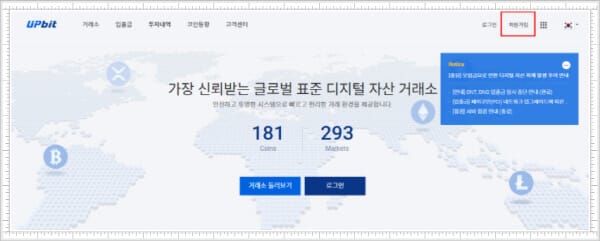
2. 회원 가입하기
카카오 계정 연동으로 업비트는 간편하게 회원가입이 가능합니다.
간단하게 오른쪽 위에 회원가입 버튼을 선택하면 카카오 계정을 이용하여 가입할 수 있는 버튼이 나타납니다.
카카오톡 애플리케이션으로 전송된 인증번호를 입력하시면 가입이 완료됩니다.

3. 이메일 인증하기
가입 후 업비트 거래를 하려면 여러 가지 인증을 통해서 보안등급을 높여야 합니다.
로그인 후 업비트 오른쪽 위 끝 마이페이지를 선택해주세요.
다음 왼쪽 보안 인증 메뉴를 클릭하고 본인 인증 레벨에 해당하는 인증을 진행하시면 됩니다.
1단계 이메일 인증의 경우 카카오 계정에 해당하는 이메일이 있어야 합니다.
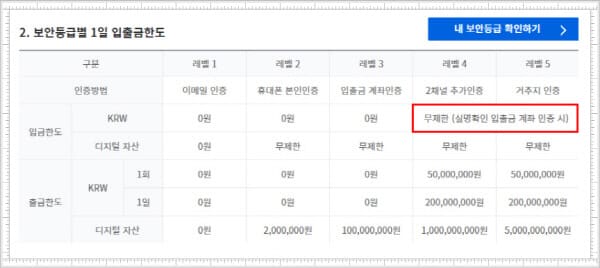
4. 휴대폰 인증하기
휴대전화 2단계 본인인증의 경우 본인명의 휴대전화기가 있어야 합니다.
5. 계좌 인증하기
업비트와 제휴된 케이뱅크 계좌인증을 통해 3단계 입출금 계좌인증이 가능합니다.
6. 카카오페이 인증하기
추가인증은 카카오페이 인증을 통해 4단계 2채널이 가능합니다.
업비트 계좌 입금방법
위의 인증을 다 끝내셨으면 지금부터 업비트 거래소를 이용하기 위한 입금방법에 대해서 설명드리겠습니다.
입금 방법은 아래의 절차에 따라 진행해주시면 됩니다.
1. 보안등급 확인하기
보안등급이 최소 4등급 이상이어야 입금할 수 있습니다.
본인의 보안등급 확인은 업비트 애플리케이션을 실행한 후 내 정보의 보안등급에서 확인할 수 있습니다.
2. 원화 입금 요청하기
인증이 4단계까지 완료되었다면, 자산 현황으로 이동하신 후 원화를 선택해주세요.
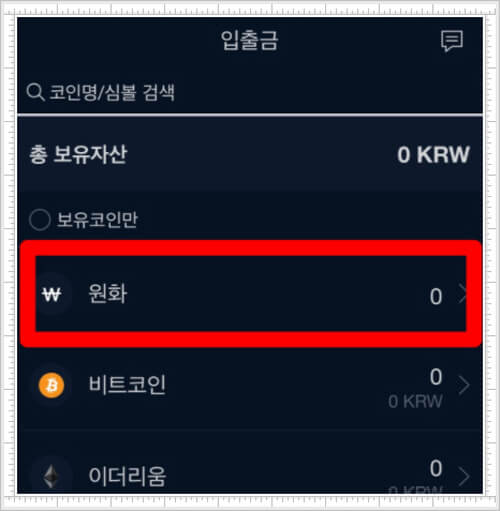
3. 업비트 계좌 입금하기 버튼 클릭하기
입금요청은 입금하기 버튼을 클릭하여서 할 수 있습니다.
마찬가지로 출금도 해당 메뉴에서 출금하기 후 금액입력, 카카오페이 인증을 거치시면 출금할 수 있습니다.
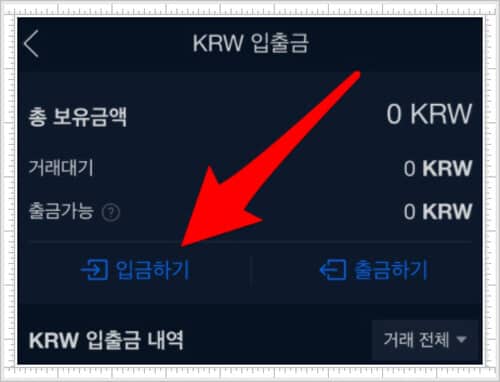
4. 입금금액 입력하기
입금을 희망하는 금액을 입력해주세요.
업비트의 입금방식은 참고로 무통장입금이나 카드 결제가 아니라 자동으로 위에서 연동한 케이뱅크 계좌의 잔액에서 출금해나가는 형식입니다.
혹여나 내 케이뱅크 잔액이 부족할 경우 입금이 불가능하니 주의해주세요.
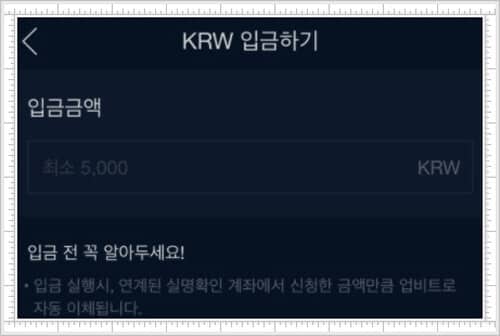
5. 카카오페이 인증하기
희망하는 입금금액을 입력해주시면 카카오페이 인증 화면이 나타납니다.
카카오페이 인증은 생체인증을 이용하거나 카카오페이 비밀번호를 입력하여 가능합니다.
해당 업비트에 입금은 카카오페이 인증을 끝마치시면 완료됩니다.